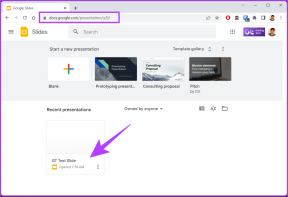გაასწორეთ RESULT_CODE_HUNG Chrome-სა და Edge-ზე
Miscellanea / / February 28, 2022
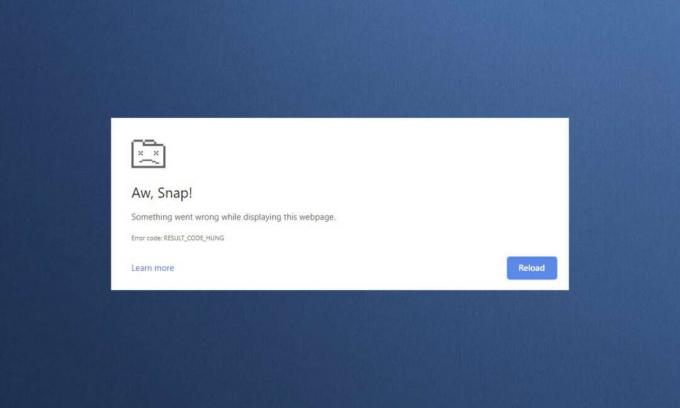
მიუხედავად იმისა, რომ მრავალი ბრაუზერი იკავებს საყრდენს ინტერნეტ დომენში, Google Chrome და Microsoft Edge დგანან სიაში. Chrome არის გადამწყვეტი არჩევანი მილიონობით მომხმარებლისთვის მთელს მსოფლიოში, ხოლო Edge უპირატესობას ანიჭებს Windows-ის რამდენიმე მომხმარებლისთვის. თუმცა ამ გამორჩეულ ბრაუზერებს ასევე აქვთ გარკვეული ხარვეზები. ინტერნეტში სერფინგის დროს მომხმარებლებს ხშირად აწუხებთ ზოგიერთი გავრცელებული შეცდომა და ერთ-ერთი ასეთი გავრცელებული შეცდომაა აუ სნეპი! RESULT_CODE_HUNG. ეს არის შემაშფოთებელი შეცდომა ზოგიერთ Chromium-ზე დაფუძნებულ ბრაუზერებში, როგორიცაა Chrome, Edge, Brave, Opera, Torch და Vivaldi. ეს შეცდომა დაფიქსირდა ძირითადად Chrome ბრაუზერებზე, თუმცა რამდენიმე მომხმარებელი აცხადებს, რომ ეს შეცდომა ასევე გვხვდება Microsoft Edge-ში. თუ თქვენც იგივე პრობლემის წინაშე დგახართ, თქვენ სწორ ადგილას ხართ! ჩვენ შემოგთავაზებთ სრულყოფილ სახელმძღვანელოს, თუ როგორ უნდა გამოასწოროთ RESULT_CODE_HUNG შეცდომა როგორც Chrome-ში, ასევე Microsoft Edge-ში.
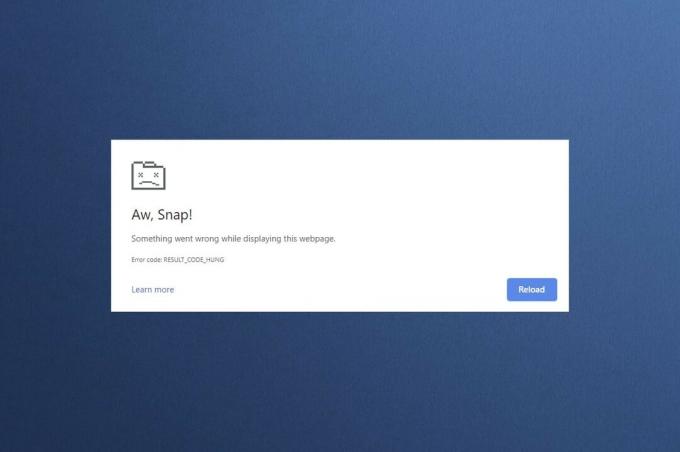
შინაარსი
- როგორ გავასწოროთ RESULT_CODE_HUNG Google Chrome-ში და Microsoft Edge-ში
- მეთოდი 1: გადატვირთეთ ვებგვერდები
- მეთოდი 2: ინტერნეტთან დაკავშირების პრობლემის გადაჭრა
- მეთოდი 3: გამოიყენეთ ინკოგნიტო რეჟიმი
- მეთოდი 4: დათვალიერების ისტორიის გასუფთავება
- მეთოდი 5: გაფართოებების გამორთვა (თუ შესაძლებელია)
- მეთოდი 6: ბრაუზერის განახლება
- მეთოდი 7: გადაერთეთ Google DNS-ზე
- მეთოდი 8: Windows OS-ის განახლება
- მეთოდი 9: განაახლეთ ქსელის დრაივერები
- მეთოდი 10: გამორთეთ ანტივირუსი დროებით (თუ შესაძლებელია)
- მეთოდი 11: ბრაუზერის პარამეტრების გადატვირთვა
- მეთოდი 12: ბრაუზერის ხელახლა ინსტალაცია/შეკეთება
- პროფესიონალური რჩევა: ჩართეთ/გამორთეთ დეველოპერის რეჟიმი
როგორ გავასწოროთ RESULT_CODE_HUNG Google Chrome-ში და Microsoft Edge-ში
RESULT_CODE_HUNG შეცდომა Chrome-სა და Edge-ში შეიძლება მოხდეს შემდეგი მიზეზების გამო:
- ცუდი ინტერნეტიდაკავშირება თქვენს მოწყობილობაზე
- ვებსაიტის ან რეესტრის პრობლემები
- DNS სერვერებთან დაკავშირების პრობლემები
- მოძველებული ბრაუზერი, დრაივერები ან ოპერაციული სისტემა
- ჩარევა ბრაუზერის გაფართოებებისა და ქუქიებისგან
Შენიშვნა: ამ სტატიაში ყველა მეთოდს აქვს ორი განყოფილება ნაბიჯების ილუსტრაციისთვის. განყოფილება (A) მოიცავს შესრულებულ ნაბიჯებს Googleქრომი და განყოფილება (B) on მაიკროსოფტიზღვარი. გთხოვთ, მიჰყვეთ თქვენს სისტემაში დაინსტალირებული შესაბამისი ბრაუზერის მეთოდს შესაბამისად.
მეთოდი 1: გადატვირთეთ ვებგვერდები
ბრაუზერთან დაკავშირებული ნებისმიერი შეცდომის ძირითადი გამოსწორება არის აღნიშნული ვებ გვერდების გადატვირთვა ნებისმიერი შიდა ხარვეზის მოსაგვარებლად. თქვენ შეგიძლიათ პირდაპირ გადატვირთოთ ვებგვერდები Chrome-ში ან Microsoft Edge-ში მოცემული ნაბიჯების შემდეგ.
(A) Google Chrome
დააწკაპუნეთ გადატვირთეთ ეს გვერდი ხატულა ან უბრალოდ დააჭირეთ Ctrl + R კლავიშები ერთად კლავიატურაზე, რათა განაახლოთ ვებგვერდი.
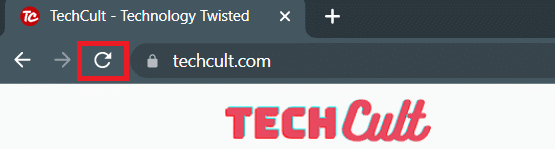
(B) Microsoft Edge
დააწკაპუნეთ განაახლეთ ხატულა ან უბრალოდ დააჭირეთ Ctrl + R კლავიშები ერთად კლავიატურაზე ვებგვერდის განახლებისთვის.
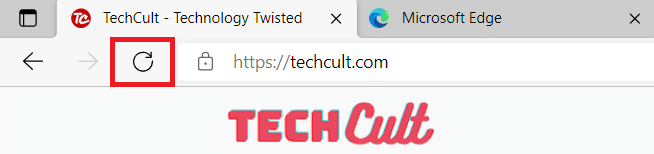
ასევე წაიკითხეთ:შეასწორეთ ERR_EMPTY_RESPONSE Google Chrome-ში
მეთოდი 2: ინტერნეტთან დაკავშირების პრობლემის გადაჭრა
ეს არის ამ შეცდომის ყველაზე აშკარა მიზეზი. როდესაც თქვენი ინტერნეტ კავშირი არ არის სტაბილური ან ოპტიმალური, კავშირი უფრო ხშირად წყდება.
1. თუ შეამჩნევთ ინტერნეტის სიჩქარის ვარდნას გაშვების შემდეგ ა სიჩქარის ტესტი, დაუკავშირდით თქვენს ინტერნეტ სერვისის პროვაიდერს (ISP), რომ გადმოგცეთ და მოაგვაროთ იგივე.

2. ასევე შეგიძლიათ სცადოთ სხვა ინტერნეტ ქსელთან დაკავშირება ღილაკზე დაწკაპუნებით ქსელისა და ინტერნეტის პარამეტრები ხატი დან დავალების პანელი. შემდეგ, დააწკაპუნეთ დაკავშირება ღილაკი ამისთვის სასურველი ქსელი როგორც ქვემოთაა ნაჩვენები.

მეთოდი 3: გამოიყენეთ ინკოგნიტო რეჟიმი
ზოგიერთ შემთხვევაში, პირადი სერფინგის რეჟიმის გამოყენებამ შეიძლება გადაჭრას RESULT_CODE_HUNG შეცდომა, რადგან ვებ გვერდების ზოგიერთი დეტალი დამალულია. ინკოგნიტო რეჟიმი Chrome & Edge ვებ ბრაუზერებში ძირითადად არის უსაფრთხო და პირადი დათვალიერებისთვის.
(A) Google Chrome
1. დააჭირეთ Windows გასაღები. ტიპი გუგლ ქრომი და დააწკაპუნეთ გახსენით.
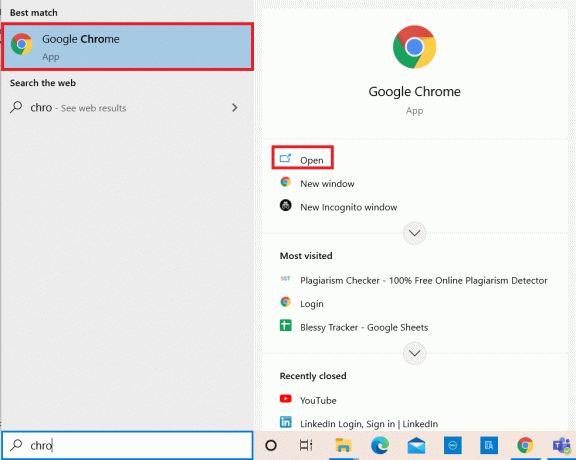
2. ახლა დააწკაპუნეთ სამ წერტილიანი ხატი ზედა მარჯვენა კუთხიდან, როგორც ნაჩვენებია.
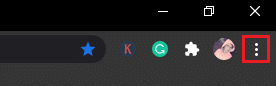
3. აქ აირჩიეთ ახალი ინკოგნიტო ფანჯარა ვარიანტი, როგორც ნაჩვენებია.
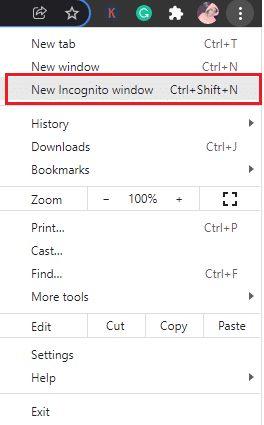
4. ახალი Ინკოგნიტო ფანჯარა გაიხსნება თქვენს წინაშე. ახლა, სცადეთ დათვალიერება, რომ ნახოთ, დააფიქსირეთ თუ არა შეცდომა.

(B) Microsoft Edge
1. დააჭირეთ Windows გასაღები. ტიპი Microsoft Edge და გახსენი.
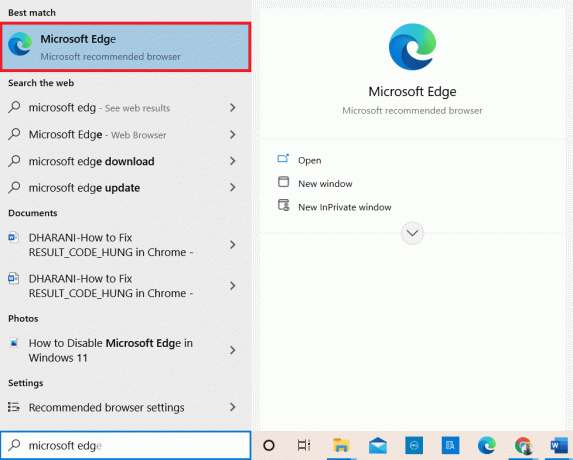
2. შემდეგი, დააწკაპუნეთ სამ წერტილიანი ხატი ზედა მარჯვენა კუთხეში, როგორც ნაჩვენებია ქვემოთ.

3. აქ აირჩიეთ ახალი InPrivate ფანჯარა ვარიანტი, როგორც ნაჩვენებია.
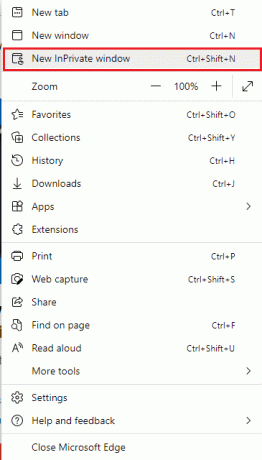
4. Ახალი InPrivate დათვალიერება გაიხსნება ფანჯარა, რომ განაახლოთ დათვალიერება.

Შენიშვნა: ასევე შეგიძლიათ დააჭიროთ Ctrl + Shift + Nგასაღებები კლავიატურიდან პირდაპირ გახსნათ პირადი ფანჯარა Chrome & Edge-ში.
ასევე წაიკითხეთ:შეცვალეთ შეცდომის STATUS BREAKPOINT Microsoft Edge-ში
მეთოდი 4: დათვალიერების ისტორიის გასუფთავება
ფორმატირებისა და ჩატვირთვის პრობლემების მოგვარება შესაძლებელია თქვენს ბრაუზერში არსებული ქეშისა და ქუქიების გასუფთავებით. შეგიძლიათ სცადოთ მათი გასუფთავება ამ შეცდომის გამოსასწორებლად შემდეგი ნაბიჯების განხორციელებით და, შესაძლოა, დააფიქსიროთ RESULT_CODE_HUNG შეცდომა Chromium-ზე დაფუძნებულ ბრაუზერებში, როგორიცაა Chrome და Edge.
(A) Google Chrome
1. გაუშვით Googleქრომი ბრაუზერი, როგორც ადრე.
2. ახლა დააწკაპუნეთ სამ წერტილიანი ხატი ზედა მარჯვენა კუთხეში.

3. აქ დააწკაპუნეთ სხვა ხელსაწყოები > დათვალიერების მონაცემების გასუფთავება ვარიანტი, როგორც ნაჩვენებია ქვემოთ.
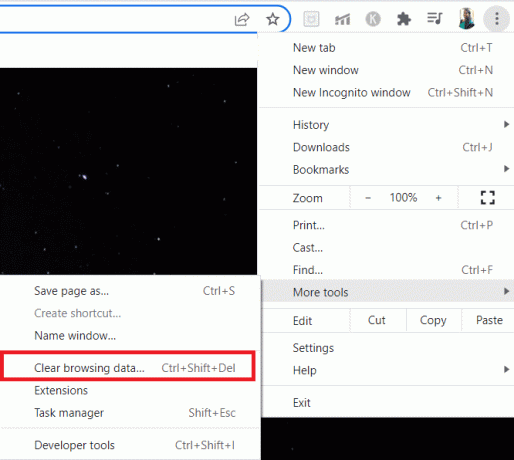
4. აირჩიეთ Ყოველთვის ჩამოსაშლელიდან Დროის მონაკვეთი თუ გსურთ მთლიანი მონაცემების წაშლა და შემდეგ დააწკაპუნეთ მონაცემების გასუფთავება ვარიანტი.
შენიშვნა: დარწმუნდით, რომ ქუქიები და საიტის სხვა მონაცემები ყუთი და ქეშირებული სურათები და ფაილები ველი მონიშნულია ბრაუზერიდან მონაცემების გასუფთავებამდე.
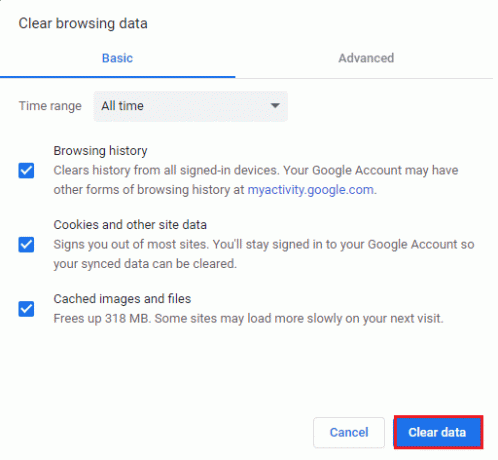
5. ახლა, ხელახლა გაუშვით Google Chrome რომ დაათვალიეროთ და შეამოწმოთ, დააფიქსირეთ თუ არა შეცდომა.
(B) Microsoft Edge
1. გაშვება მაიკროსოფტი ზღვარი ბრაუზერი, როგორც ადრე.
2. დააწკაპუნეთ სამ წერტილიანი ხატი თქვენი პროფილის სურათთან ახლოს, როგორც ნაჩვენებია ქვემოთ.

3. დააწკაპუნეთ პარამეტრები ვარიანტი.
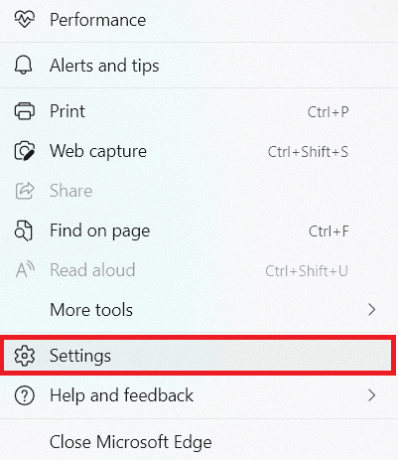
4. ახლა, ნავიგაცია კონფიდენციალურობა, ძებნა და სერვისები ვარიანტი მარცხენა პანელში, როგორც ნაჩვენებია.
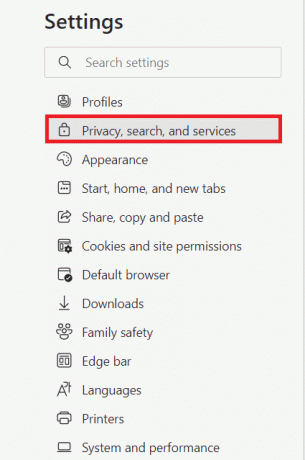
5. შემდეგ გადაახვიეთ მარჯვენა ფანჯრის ეკრანზე და დააწკაპუნეთ აირჩიეთ რა უნდა გაასუფთავოთ ვარიანტი ქვეშ დათვალიერების მონაცემების გასუფთავება როგორც ქვემოთაა ნაჩვენები.
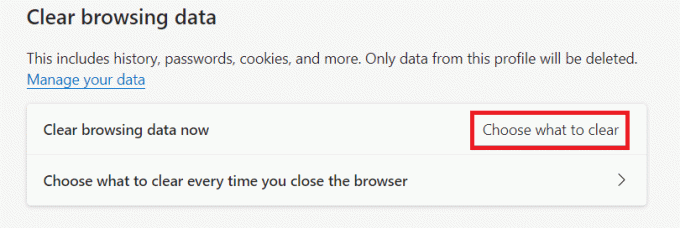
6. შემდეგ ფანჯარაში აირჩიეთ ველები თქვენი პრეფერენციების მიხედვით, როგორიცაა დათვალიერების ისტორია, ქუქიები და საიტის სხვა მონაცემები, და ქეშირებული სურათები და ფაილები. შემდეგ, დააწკაპუნეთ გასუფთავება ახლა როგორც ხაზგასმულია ქვემოთ.
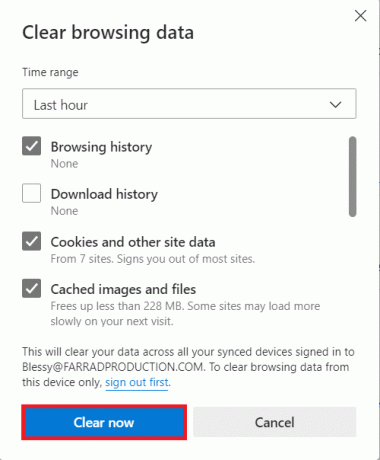
7. დაბოლოს, თქვენი დათვალიერების ყველა მონაცემის გასუფთავების შემდეგ, ხელახლა გაუშვით Edge რათა შეამოწმოთ, მოაგვარეთ თუ არა RESULT_CODE_HUNG პრობლემა.
მეთოდი 5: გაფართოებების გამორთვა (თუ შესაძლებელია)
თუ თქვენ დააინსტალირეთ მესამე მხარის გაფართოებები თქვენს ბრაუზერში, ზოგჯერ შეიძლება გავლენა იქონიოს თქვენი ვებ გვერდების გამართულ ფუნქციონირებაზე. შეგიძლიათ სცადოთ ყველა არასაჭირო ჩანართის დახურვა და სისტემის გადატვირთვა. თუ თქვენ დახურეთ ყველა ჩანართი და კვლავ გაქვთ პრობლემა, სცადეთ გამორთოთ ყველა გაფართოება, როგორც ეს აღწერილია ქვემოთ.
(A) Google Chrome
1. გაშვება გუგლ ქრომი & დააწკაპუნეთ სამ წერტილიანი ხატი.
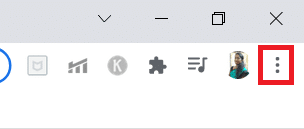
2. აქ აირჩიეთ მეტი ინსტრუმენტები > გაფართოებები ვარიანტი, როგორც ნაჩვენებია ქვემოთ მოცემულ სურათზე.
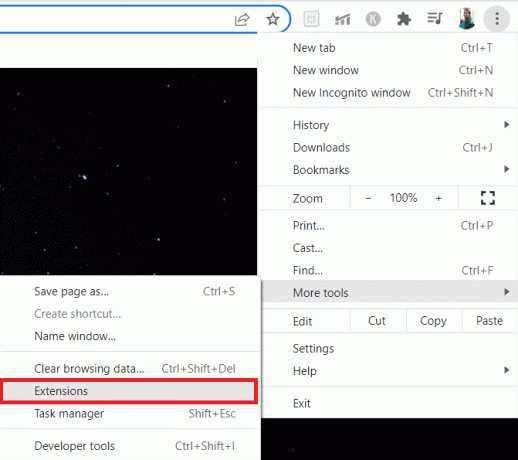
3. ბოლოს და ბოლოს, გამორთვა გაფართოება, რომლის გამორთვა გსურთ მაგ. გრამატიკულად.
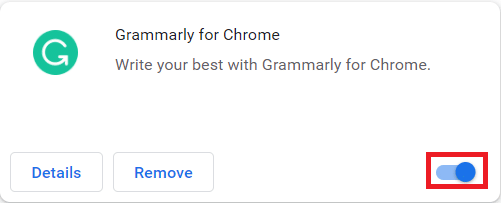
4A. თუ ეს მოაგვარებს პრობლემას, დააჭირეთ მასზე ამოღება რომ მთლიანად მოიხსნას.
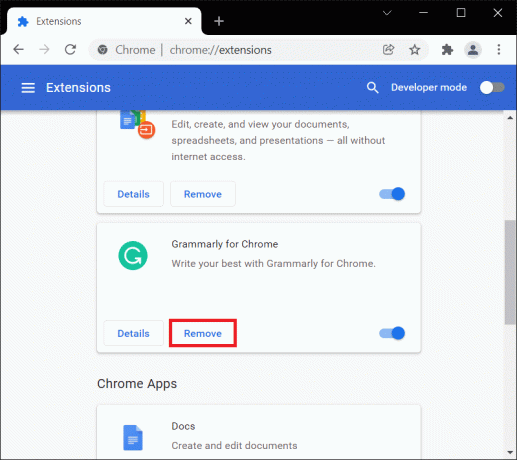
5. დაადასტურეთ ამოღება მოქმედება დადასტურების მოთხოვნაშიც.
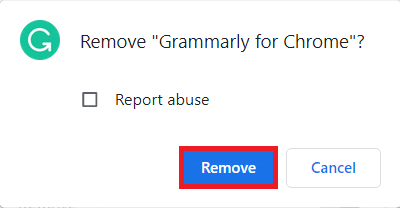
(B) Microsoft Edge
1. გაშვება მაიკროსოფტი ზღვარი & დააწკაპუნეთ სამ წერტილიანი ხატი.

2. Დააკლიკეთ გაფართოებები როგორც ხაზგასმულია ქვემოთ.
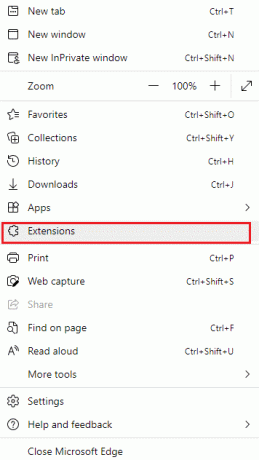
3. ყველა თქვენი დამატებული გაფართოება გამოჩნდება ეკრანზე. აირჩიეთ ნებისმიერი გაფართოება და დააწკაპუნეთ გაფართოებების მართვა როგორც ნაჩვენებია.
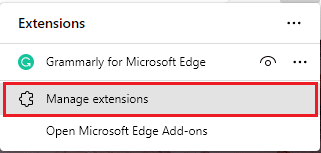
4. გამორთვა გაფართოება და შეამოწმეთ, კვლავ შეგექმნათ თუ არა შეცდომა.
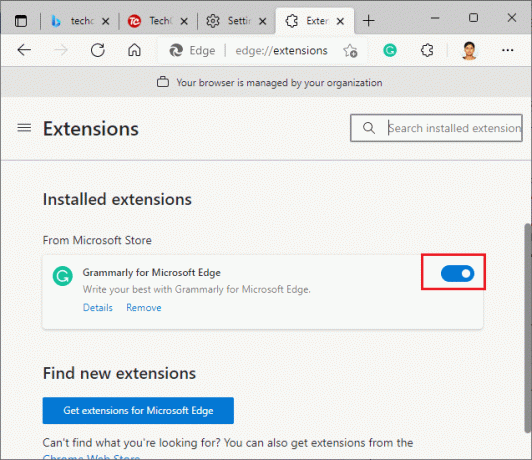
5. თუ შეცდომა გამოსწორებულია, დააწკაპუნეთ ამოღება როგორც ნაჩვენებია.
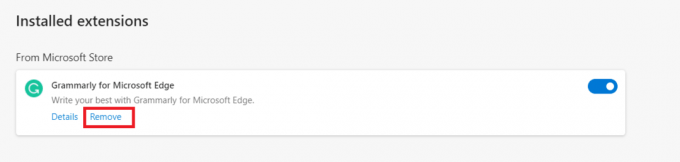
6. და ბოლოს, დაადასტურეთ მოთხოვნა დაწკაპუნებით ამოღება ღილაკი.
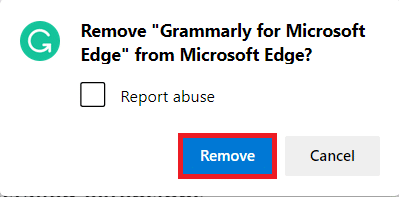
ასევე წაიკითხეთ: შეასწორეთ ERR_CONNECTION_RESET Chrome-ზე
მეთოდი 6: ბრაუზერის განახლება
თუ თქვენ გაქვთ მოძველებული ბრაუზერი, ზოგიერთი ვებ გვერდის გაუმჯობესებული ფუნქციები არ იქნება მხარდაჭერილი. თქვენი ბრაუზერის ზოგიერთი შეცდომის და ხარვეზის გამოსასწორებლად, განაახლეთ იგი უახლეს ვერსიაზე. აი, როგორ უნდა გავაკეთოთ ეს.
(A) Google Chrome
1. გაშვება გუგლ ქრომი ბრაუზერი.
2. ტიპი chrome://settings/help საძიებო ზოლში პირდაპირ გაუშვით შესახებქრომი გვერდი.

3A. თუ Google Chrome განახლებულია უახლეს ვერსიაზე, მაშინ ის გამოჩნდება Chrome განახლებულია შეტყობინება.
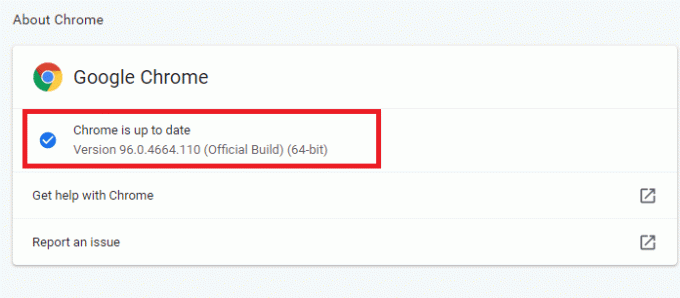
3ბ. თუ ახალი განახლება ხელმისაწვდომია, ბრაუზერი იქნება ავტომატურად განახლება ბრაუზერი უახლეს ვერსიამდე.
4. ბოლოს და ბოლოს, ხელახლა გაშვება Google Chrome ბრაუზერი მისი უახლესი ვერსიით და შეამოწმეთ, გამოასწორეთ თუ არა ეს შეცდომა.
(B) Microsoft Edge
1. გაშვება Microsoft Edge ბრაუზერი თქვენს სისტემაში.
2. ტიპი edge://settings/help გაშვება შესახებ Microsoft Edge გვერდი პირდაპირ.
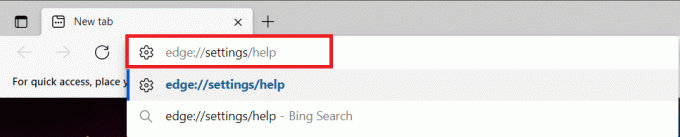
3A. თუ ახალი განახლება ხელმისაწვდომია, ბრაუზერი ავტომატურად განაახლებს ბრაუზერს უახლეს ვერსიამდე. დააწკაპუნეთ Რესტარტი ბრაუზერის განახლება და გადატვირთვა.
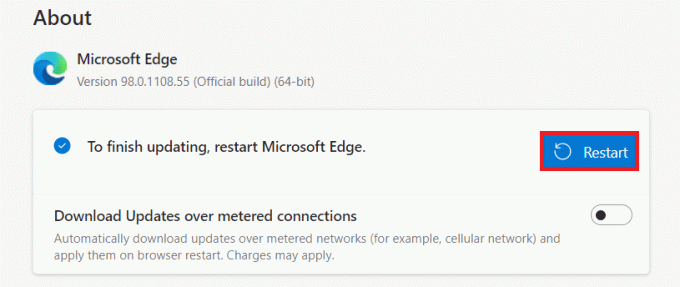
3ბ. თუ ბრაუზერი განახლებულია, ის გამოჩნდება Microsoft Edge განახლებულია როგორც ნაჩვენებია.

მეთოდი 7: გადაერთეთ Google DNS-ზე
თუ ამჟამინდელი DNS სერვერი იწვევს პრობლემებს, აი, როგორ მოაგვაროთ RESULT_CODE_HUNG პრობლემა თქვენს Chromium-ზე დაფუძნებულ ბრაუზერზე:
(A) Google Chrome
1. გაშვება გუგლ ქრომი. დააწკაპუნეთ სამ წერტილიანი ხატი > პარამეტრები როგორც გამოსახულია.
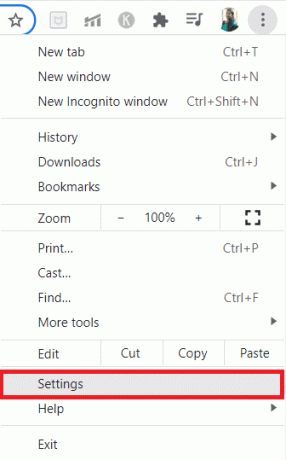
2. ახლა დააწკაპუნეთ უსაფრთხოება და კონფიდენციალურობა მარცხენა პანელში.
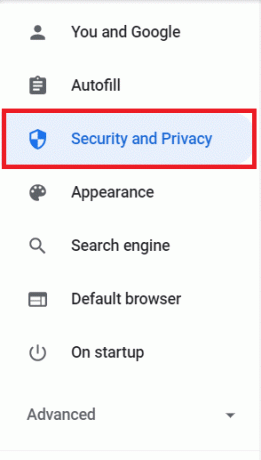
3. დააწკაპუნეთ უსაფრთხოება ვარიანტი მარჯვენა პანელში.
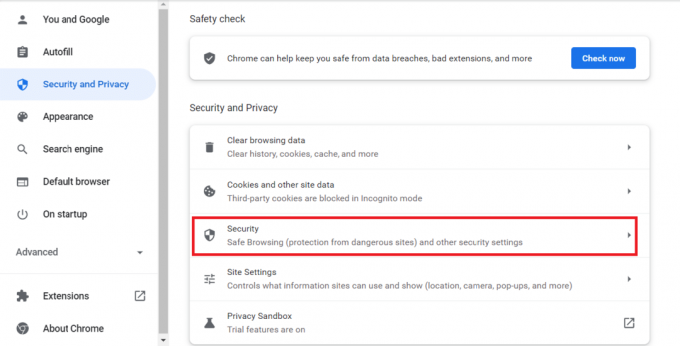
4. გადაახვიეთ ქვემოთ Მოწინავე განყოფილება & გადართვა ჩართულია The გამოიყენეთ უსაფრთხო DNS ხაზგასმულია ნაჩვენები ვარიანტი.
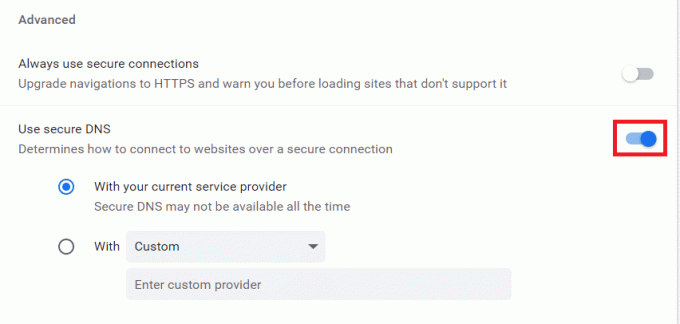
5. დან თან ჩამოსაშლელი მენიუ, აირჩიეთ Google (საჯარო DNS).
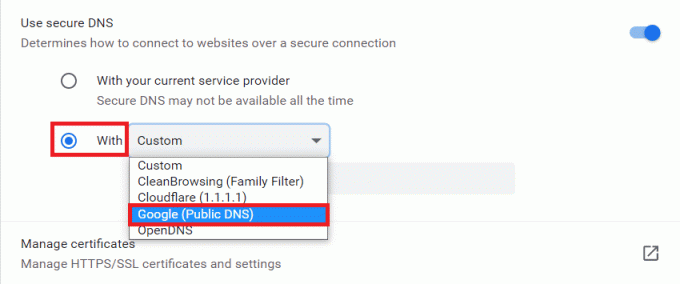
6. ხელახლა გაშვებაქრომი ბრაუზერში და შეამოწმეთ, მოაგვარეთ თუ არა შეცდომა.
(B) Microsoft Edge
1. გაშვება მაიკროსოფტიზღვარი. დააწკაპუნეთ სამ წერტილიანი ხატი > პარამეტრები ვარიანტი, როგორც ნაჩვენებია.
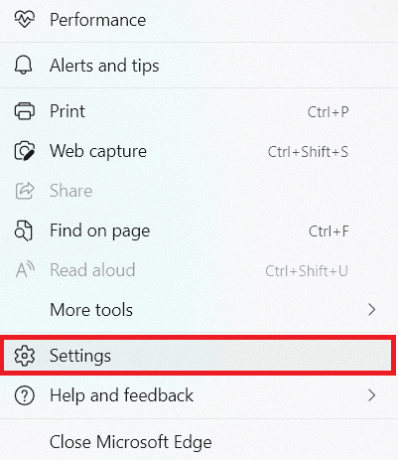
2. ახლა, ნავიგაცია კონფიდენციალურობა, ძებნა და სერვისები ვარიანტი მარცხენა პანელში.
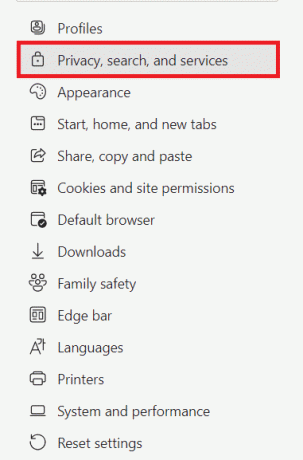
3. გადართე გადამრთველი ჩართულია ამისთვის გამოიყენეთ უსაფრთხო DNS, რათა მიუთითოთ, თუ როგორ მოიძიოთ ქსელის მისამართი ვებსაიტებისთვის ვარიანტი.
4. აირჩიეთ აირჩიეთ სერვისის პროვაიდერი ხაზგასმულია ნაჩვენები ვარიანტი.
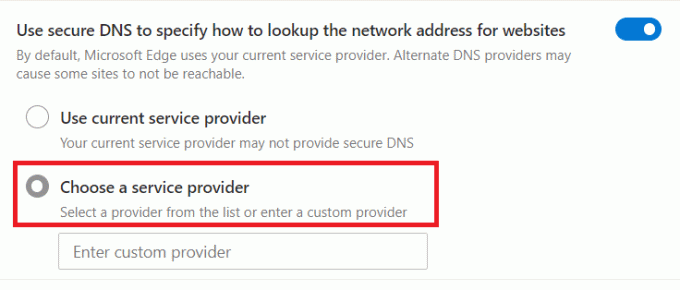
5. აირჩიეთ Google (საჯარო DNS) დან შეიყვანეთ მორგებული პროვაიდერი ჩამოსაშლელი მენიუ.
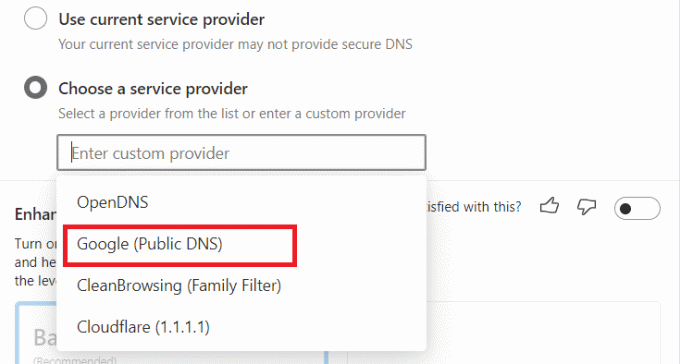
ასევე წაიკითხეთ:შეასწორეთ ფუნქცია, რომლის გამოყენებასაც ცდილობთ, არის მიუწვდომელი ქსელის რესურსზე
მეთოდი 8: Windows OS-ის განახლება
თუ ზემოაღნიშნული მეთოდებით ვერ მიგიღიათ რაიმე გამოსწორება, მაშინ მიჰყევით ქვემოთ მოცემულ ნაბიჯებს თქვენი Windows ოპერაციული სისტემის განახლებისთვის:
1. დააჭირეთ Windows + I გასაღებები ერთად გასახსნელად პარამეტრები თქვენს სისტემაში.
2. ახლა აირჩიეთ განახლება და უსაფრთხოება.
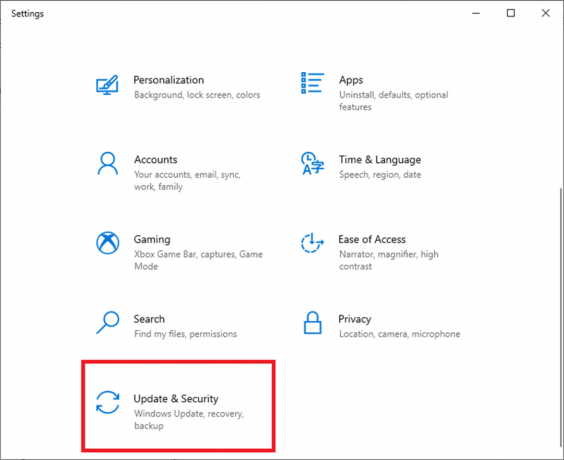
3. დააწკაპუნეთ Შეამოწმოთ განახლებები ღილაკი მარჯვენა პანელიდან.
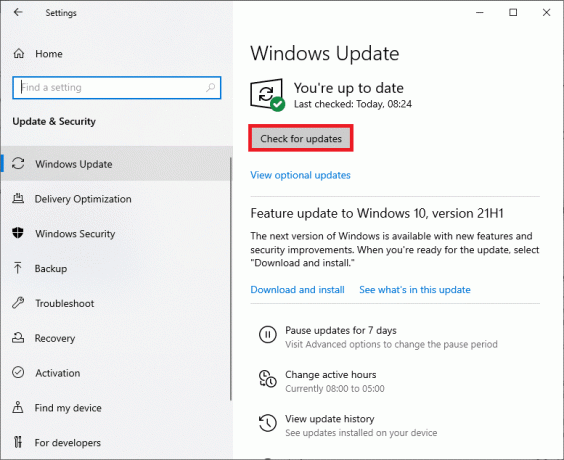
4A. თუ ახალი განახლება ხელმისაწვდომია, დააწკაპუნეთ დააინსტალირეთ ახლა რომ ჩამოტვირთოთ და დააინსტალიროთ უახლესი ვერსია. შემდეგ გადატვირთეთ თქვენი კომპიუტერი.

4B. თუ თქვენი სისტემა უკვე განახლებულია, მაშინ ის გამოჩნდება თქვენ განახლებული ხართ შეტყობინება.

ასევეწაიკითხეთ:როგორ ვითამაშოთ ჭადრაკი ტიტანები Windows 10-ზე
მეთოდი 9: განაახლეთ ქსელის დრაივერები
თუ თქვენს სისტემაში არსებული დრაივერები შეუთავსებელია/მოძველებულია ბრაუზერთან, მათ შეიძლება გამოიწვიოს ეს პრობლემა. ამიტომ, გირჩევთ განაახლოთ თქვენი დრაივერები, რათა მიიღოთ პასუხი RESULT_CODE_HUNG შეცდომის გამოსწორების შესახებ Chrome-სა და Edge-ში.
Შენიშვნა: ჩვენ განვაახლეთ Intel (R) Dual Band Wireless-AC 3168 დრაივერი საილუსტრაციოდ.
1. ტიპი Მოწყობილობის მენეჯერი Windows 10-ის საძიებო მენიუში და გახსენით იგი.
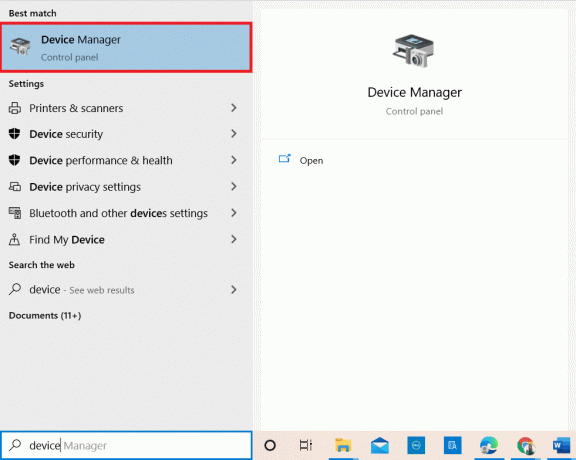
2. თქვენ ნახავთ Ქსელის ადაპტერები მთავარ პანელზე; ორჯერ დააწკაპუნეთ მასზე გასადიდებლად.
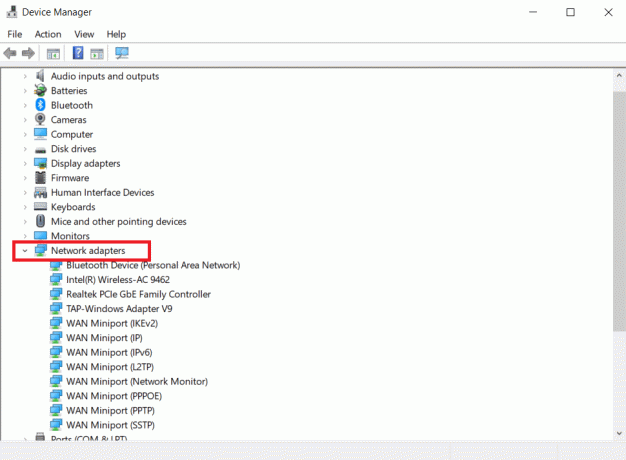
3. დააწკაპუნეთ მარჯვენა ღილაკით Intel (R) Dual Band Wireless-AC 3168 დრაივერი და შემდეგ დააწკაპუნეთ დრაივერის განახლება ვარიანტი.
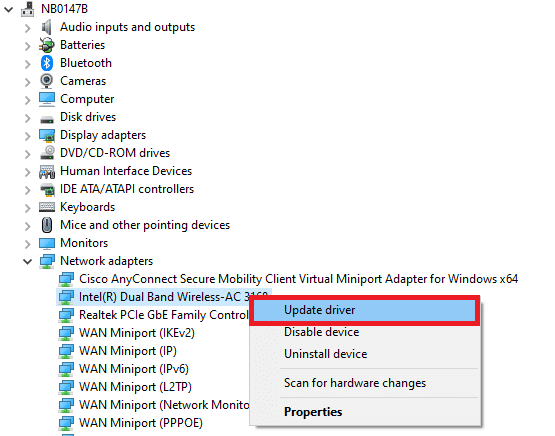
4. Დააკლიკეთ ავტომატურად მოძებნეთ მძღოლები დრაივერის ავტომატურად პოვნისა და ინსტალაციის პარამეტრები.
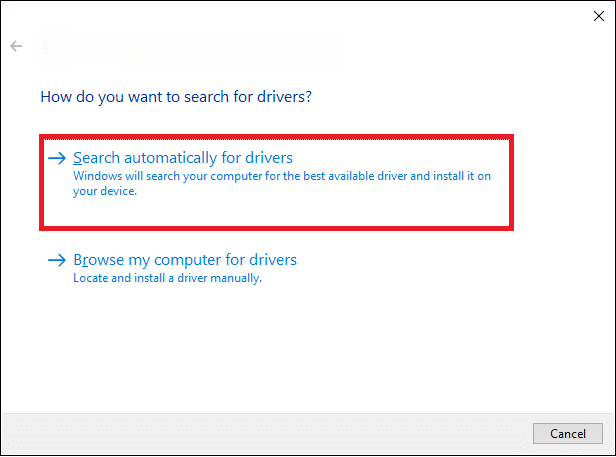
5A. თუ დრაივერი მოძველებულია, დრაივერები განახლდება უახლეს ვერსიაზე. გადატვირთეთ თქვენი კომპიუტერი ერთხელ გაკეთდა.
5ბ. თუ ისინი უკვე განახლებულ ეტაპზე არიან, ეკრანზე გამოჩნდება შემდეგი შეტყობინება: თქვენი მოწყობილობის საუკეთესო დრაივერები უკვე დაინსტალირებულია. დააწკაპუნეთ დახურვა & გასვლა.
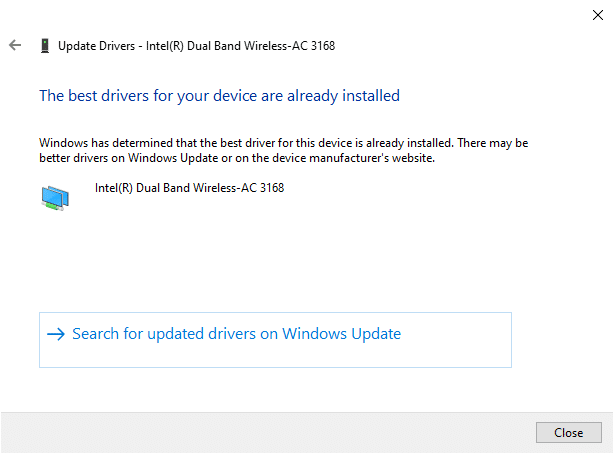
მეთოდი 10: გამორთეთ ანტივირუსი დროებით (თუ შესაძლებელია)
ზოგჯერ, ანტივირუსულმა პროგრამამ შეიძლება ხელი შეგიშალოთ რომელიმე კონკრეტულ ვებსაიტზე წვდომაში უსაფრთხოების პრობლემების გამო. ამ შემთხვევაში, გამორთეთ პროგრამა დროებით, როგორც ქვემოთ მოცემულია. აი, მაგალითად, Avast არის აღებული.
შენიშვნა: Avast Antivirus გამოიყენება ილუსტრაციებისთვის. ნაბიჯები და პარამეტრები განსხვავდება თქვენს მიერ გამოყენებული ანტივირუსული პროგრამის მიხედვით.
1. გადადით ანტივირუსის ხატულაზე Taskbar-ში და დააწკაპუნეთ მარჯვენა ღილაკით მასზე.
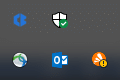
2. ახლა აირჩიეთ Avast ფარების კონტროლი ვარიანტი.
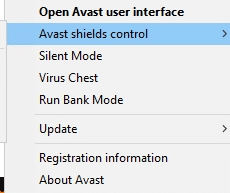
3. შეგიძლიათ დროებით გამორთოთ Avast ქვემოთ ნაჩვენები რომელიმე ვარიანტის გამოყენებით:
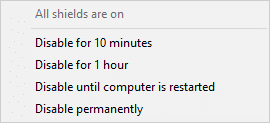
4. დაადასტურეთ სწრაფი ეკრანზე ნაჩვენები.
Შენიშვნა: ანტივირუსის უკან გასააქტიურებლად დააწკაპუნეთ ᲩᲐᲠᲗᲕᲐ ვარიანტი, როგორც ნაჩვენებია.
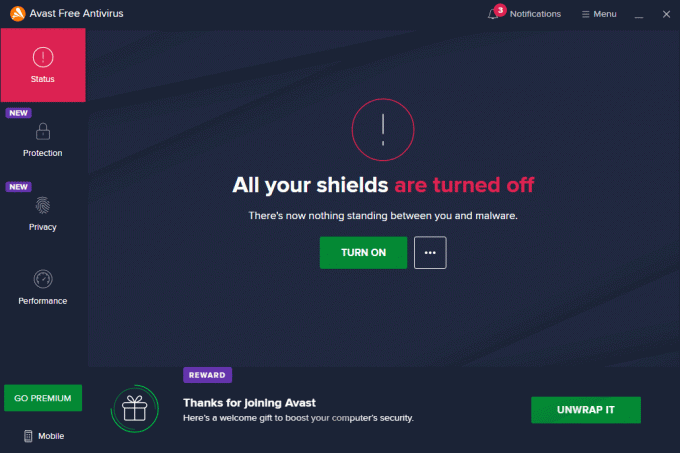
მეთოდი 11: ბრაუზერის პარამეტრების გადატვირთვა
შემდეგი მეთოდი RESULT_CODE_HUNG სახელმძღვანელოს გამოსასწორებლად არის ბრაუზერის გადატვირთვა. ამრიგად, მიჰყევით ქვემოთ მოცემულ ნაბიჯებს Google Chrome-ისა და Microsoft Edge-ის გადატვირთვისთვის.
Შენიშვნა: ბრაუზერის გადატვირთვა აღადგენს ბრაუზერს ნაგულისხმევ პარამეტრებზე, ბრაუზერის ქუქიების და ქეშის მონაცემების წაშლისას. თქვენ დაკარგავთ საძიებო სისტემისა და მთავარი გვერდის პარამეტრებს სანიშნეებისა და პაროლების გარდა.
(A) Google Chrome
1. გაუშვით გუგლ ქრომი ბრაუზერი და აკრიფეთ chrome://settings/reset პირდაპირ Chrome-ის გადატვირთვის გვერდის გასაშვებად.
2. აქ, დააწკაპუნეთ პარამეტრების აღდგენა თავდაპირველ ნაგულისხმევად ვარიანტი, როგორც ნაჩვენებია ქვემოთ.
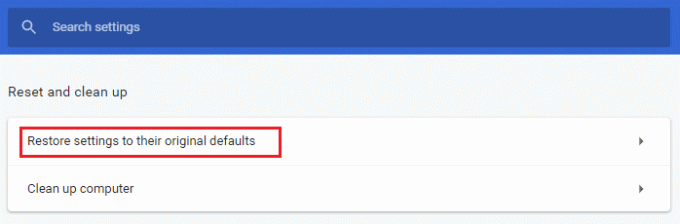
3. ახლა დაადასტურეთ მოთხოვნაზე დაწკაპუნებით Პარამეტრების შეცვლა ღილაკი, როგორც ნაჩვენებია.
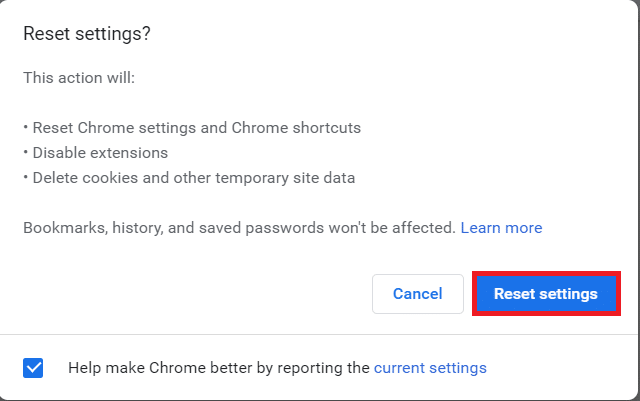
4. ახლა, ხელახლა გაშვება ბრაუზერს და შეამოწმეთ პრობლემა მოგვარებულია თუ არა.
(B) Microsoft Edge
1. გაშვება Microsoft Edge ბრაუზერი და აკრიფეთ edge://settings/reset საძიებო ზოლში გადატვირთვის პარამეტრების გვერდის პირდაპირ გასაშვებად.
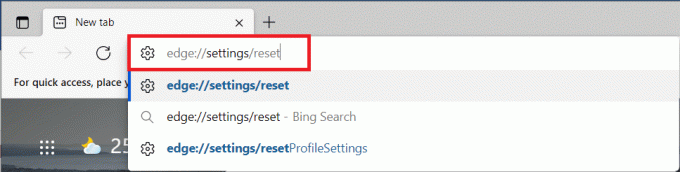
2. აქ, დააწკაპუნეთ პარამეტრების აღდგენა მათ ნაგულისხმევ მნიშვნელობებზე ვარიანტი, როგორც ნაჩვენებია.
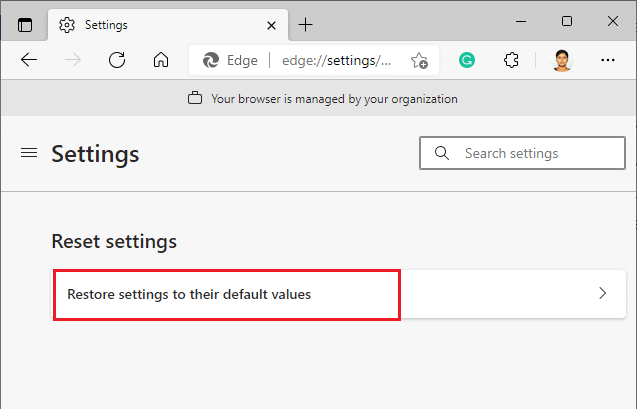
3. ახლა, დაადასტურეთ მოთხოვნა დაწკაპუნებით გადატვირთვა როგორც ქვემოთაა ნაჩვენები.
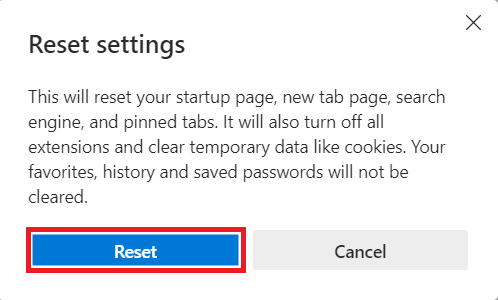
ასევე წაიკითხეთ:16 საუკეთესო რეკლამის დაბლოკვის გაფართოება Chrome-ისთვის
მეთოდი 12: ბრაუზერის ხელახლა ინსტალაცია/შეკეთება
თუ ზემოთ ჩამოთვლილი არცერთი მეთოდი არ დაგეხმარათ, შეგიძლიათ სცადოთ ხელახლა დააინსტალიროთ Google Chrome და Microsoft Edge. ამის გაკეთება მოაგვარებს საძიებო სისტემასთან დაკავშირებულ ყველა შესაბამის პრობლემას, განახლებებს ან ამ შეცდომის გამომწვევ სხვა დაკავშირებულ პრობლემებს. აქ მოცემულია, თუ როგორ უნდა გამოასწოროთ RESULT_CODE_HUNG შეცდომა თქვენი ბრაუზერის ხელახალი ინსტალაციის ან შეკეთების გზით.
Შენიშვნა: შექმენით ყველა რჩეულის, შენახული პაროლის, სანიშნეების სარეზერვო ასლი და თქვენი Google ან Microsoft ანგარიშის სინქრონიზაცია ფოსტის ანგარიშში, რადგან Google Chrome-ისა და Microsoft Edge-ის დეინსტალაცია წაშლის ყველა შენახულ ფაილს.
(A) Google Chrome
1. დააჭირეთ Windows დააწკაპუნეთ კლავიატურაზე და დააწკაპუნეთ პარამეტრები ხატი.
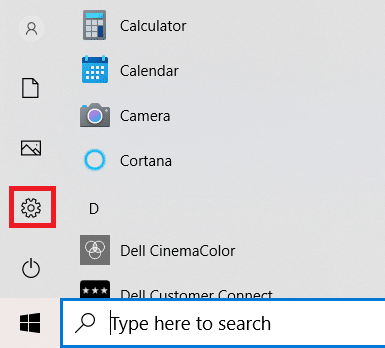
2. დააწკაპუნეთ აპლიკაციები ვარიანტი.
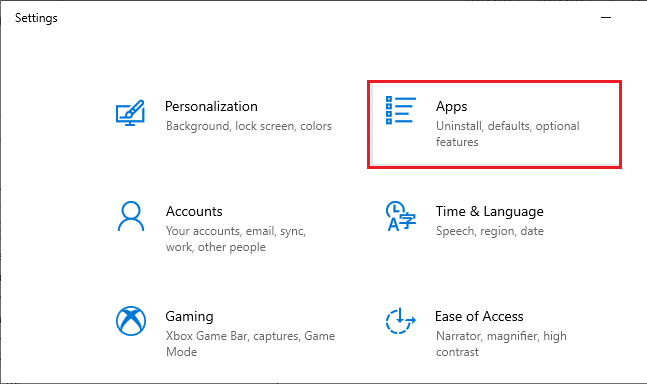
3. გადაახვიეთ ქვემოთ და აირჩიეთ გუგლ ქრომი სიიდან.

4. ახლა დააწკაპუნეთ დეინსტალაცია ღილაკი.
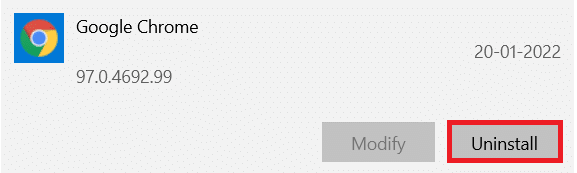
5. შემდეგ, დააწკაპუნეთ დეინსტალაცია ისევ ამომხტარ ფანჯარაში.
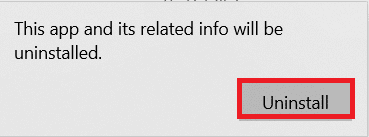
6. დაადასტურეთ შემდეგი მოთხოვნა დაწკაპუნებით დიახ.
7. დააწკაპუნეთ დეინსტალაცია ამომხტარ ფანჯარაში დასადასტურებლად.
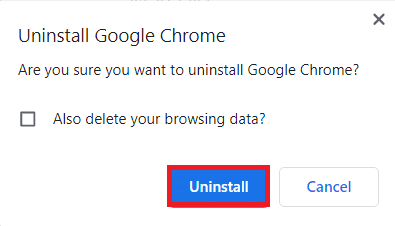
8. შემდეგი, დააწკაპუნეთ Windows საძიებო ველი და ტიპი %LocalAppData% გასახსნელად AppData ლოკალური საქაღალდე.
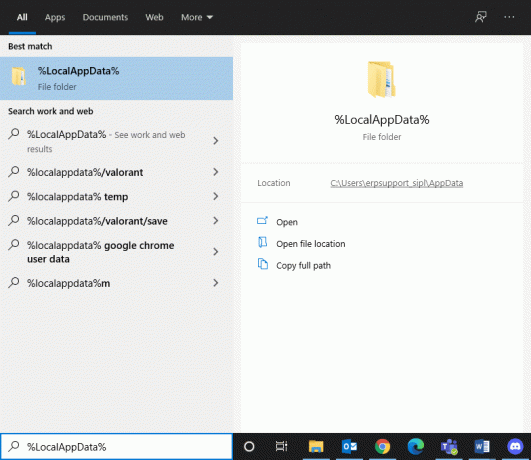
9. ორჯერ დააწკაპუნეთ Google საქაღალდე გასახსნელად.
10. დააწკაპუნეთ მარჯვენა ღილაკით ქრომი საქაღალდე და დააწკაპუნეთ წაშლა ვარიანტი.
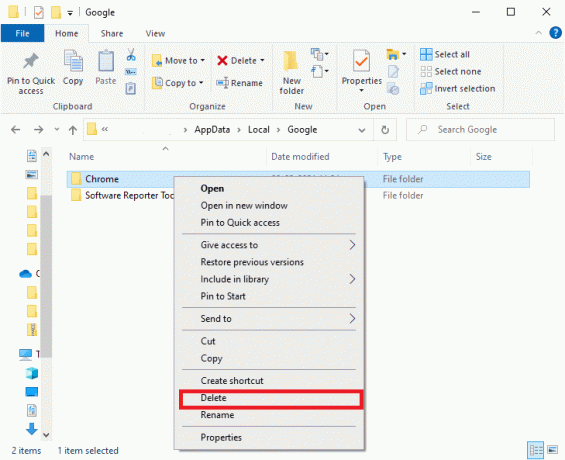
11. კვლავ დააჭირეთ ღილაკს Windows გასაღები კლავიატურიდან და აკრიფეთ %appdata%. დაჭერა შედიგასაღები კლავიატურაზე გადასასვლელად AppData Roaming საქაღალდე.
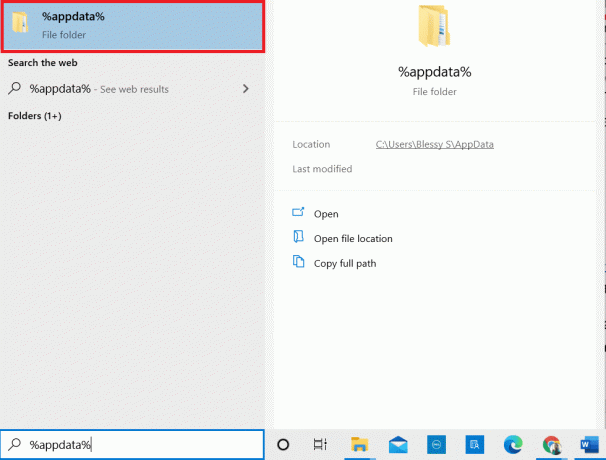
12. წაშალეთ ქრომი საქაღალდედან Google საქაღალდე, როგორც ადრე.
13. Რესტარტი თქვენი Windows კომპიუტერი.
14. ჩამოტვირთეთ ახალი ვერსია გუგლ ქრომი როგორც ნაჩვენებია.
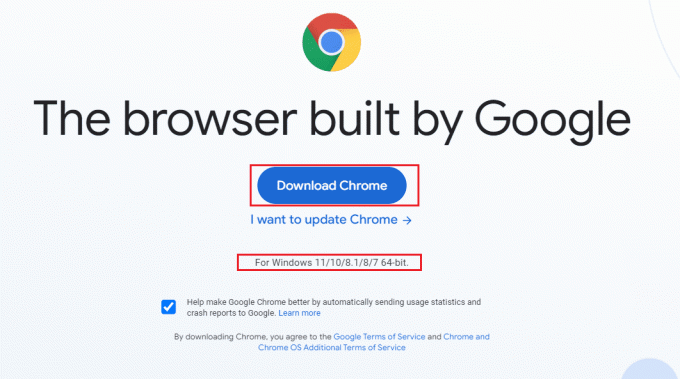
15. გაუშვით დაყენების ფაილი და მიჰყევით ეკრანზე ინსტრუქციები ინსტალაციის პროცესის დასასრულებლად.
(B) შეაკეთეთ Microsoft Edge
1. დააჭირეთ Windowsგასაღები კლავიატურიდან აკრიფეთ Მართვის პანელი და დააწკაპუნეთ გახსენით.
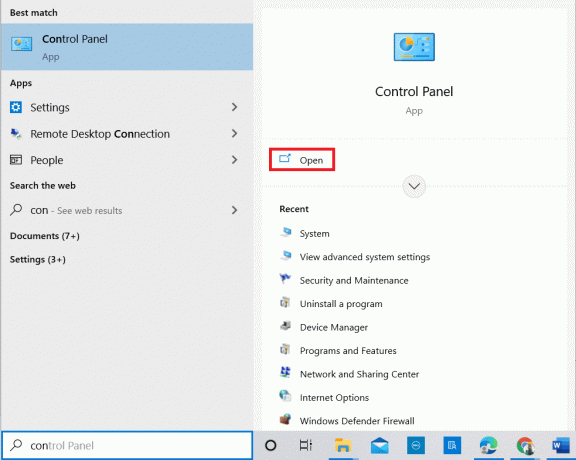
2. Დააყენე ნახვა მიერ როგორც კატეგორია ზედა მარჯვენა კუთხეში და დააწკაპუნეთ პროგრამის დეინსტალაცია ვარიანტი.
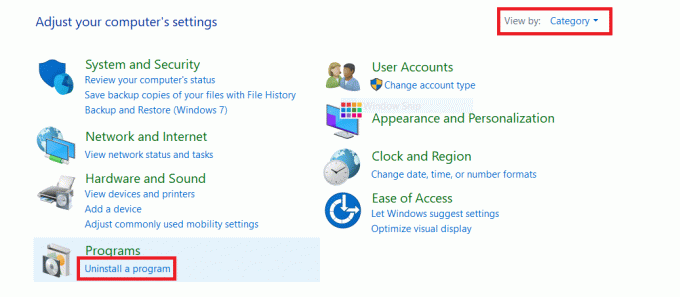
3. ში პროგრამები და ფუნქციები ფანჯარა, დააწკაპუნეთ Microsoft Edge და აირჩიეთ შეცვლა ვარიანტი, როგორც ნაჩვენებია ქვემოთ მოცემულ სურათზე.

4. დააწკაპუნეთ დიახ მოთხოვნაში.
5. დაადასტურეთ შემდეგი მოთხოვნა დაწკაპუნებით შეკეთება ღილაკი.
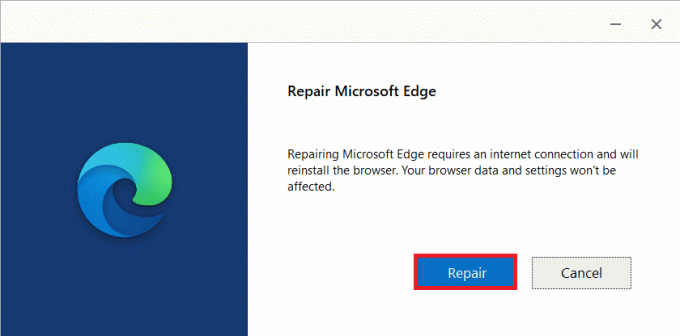
6. გადატვირთეთ თქვენი კომპიუტერი მას შემდეგ რაც დაასრულებთ ზემოთ ჩამოთვლილ ყველა საფეხურს.
7. ახალი ვერსია Microsoft Edge დაინსტალირდება თქვენს კომპიუტერში.
პროფესიონალური რჩევა: ჩართეთ/გამორთეთ დეველოპერის რეჟიმი
თუ კვლავ შეხვდებით RESULT_CODE_HUNG შეცდომას, ხანგრძლივად დააჭირეთ Ctrl + Shift + I გასაღებები ერთად თქვენს ვებ გვერდზე. ეს გაიხსნება დეველოპერის ინსტრუმენტები სწორ მხარეს.
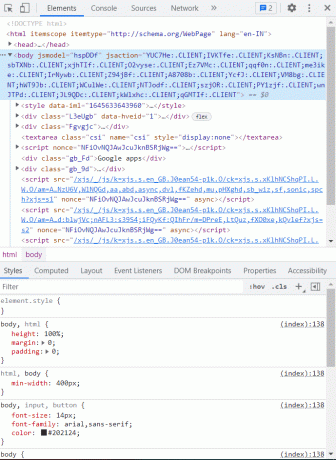
ახლა, გადატვირთვა გვერდი, რადგან აქ პრობლემა არ უნდა შეგექმნათ.
რეკომენდებულია:
- Apple ID სერვერთან დაკავშირებისას ვერიფიკაციის წარუმატებელი შეცდომის გამოსწორება
- Firefox-ის გამოსწორება უკვე მუშაობს
- Google Chrome-ის STATUS BREAKPOINT შეცდომის გამოსწორება
- შეასწორეთ INET E უსაფრთხოების პრობლემა Microsoft Edge-ში
ვიმედოვნებთ, რომ ეს სახელმძღვანელო სასარგებლო იყო და თქვენ შეგიძლიათ იცოდეთ როგორ გამოსწორდეთ RESULT_CODE_HUNGშეცდომაChrome-სა და Edge-ში და სხვა Chromium-ზე დაფუძნებული ბრაუზერები. მოგერიდებათ დაგვიკავშირდეთ თქვენი შეკითხვებით და წინადადებებით ქვემოთ მოცემული კომენტარების განყოფილების მეშვეობით.